win10点关机没任何反应怎么办 win10点了关机却关不掉的解决方法
时间:2021-01-27作者:fang
电脑作为一款日常使用工具,使用时间过长难免会出现一些问题,这不,最近就有网友跟小编反映说,自己的win10正式版电脑出现了点关机没任何反应的状况,只能强制关机。那遇到这一情况之后我们该怎么办呢?有的小伙伴不是很清楚,所以下面本文为大家分享的就是win10点了关机却关不掉的解决方法。
解决方法如下:
1、进入控制面板选择【大图标】显示。找到【电源选项】双击进入界面。
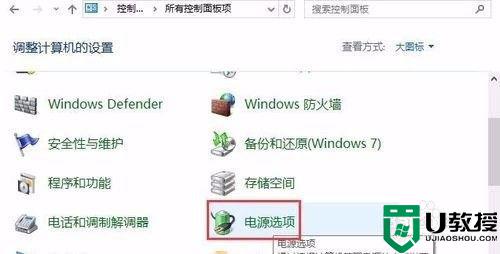
2、在电源选项的界面中,左侧找到【选择电源按钮的功能】进入系统设置。

3、在当前界面,找到【更改当前不可用的设置】点击进入下一步。
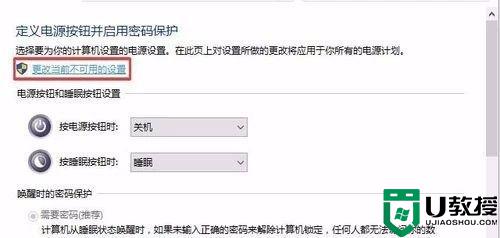
4、在【关机设置】下找到【启用快速启动】把勾选去掉即可,点击【保存修改】
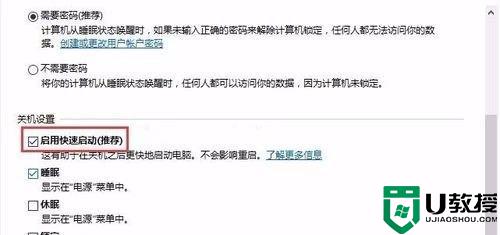
5、这里就已经设置好了,接着测试下是否能正常关机即可。 点击开始,左键点击:【关机选项】 -> 【关机】可以顺利关机。
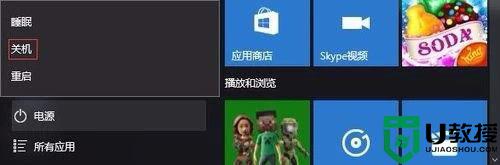
上面给大家分享的就是关于win10点了关机却关不掉的解决方法啦,有遇到相同情况的可以按照上面的方法来处理哦。

